すべてのWindows 7コントロールパネル項目を1つのウィンドウに統合する方法

すべてのWindows 7コントロールパネルのタスクを1つのウィンドウに表示する方法
ステップ1
右クリック その デスクトップ そして 選択する 新規>ショートカット.
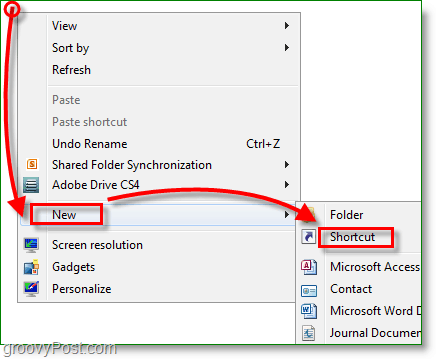
ステップ2
コピーアンドペースト explorer.exe shell ::: {ED7BA470-8E54-465E-825C-99712043E01C} ロケーションボックスに クリック OK。
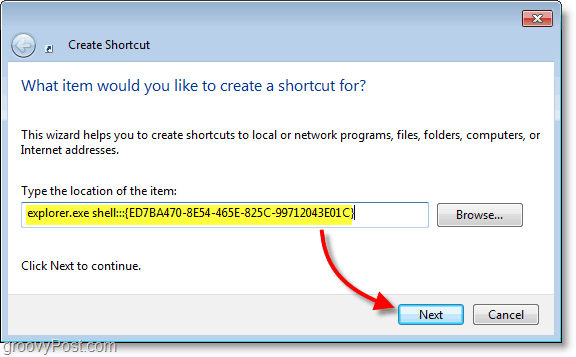
ステップ3
タイプ で 名前 「マスターコントロールパネル」などのショートカット用。
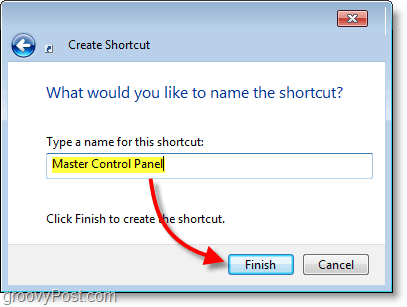
さて、ショートカットが作成され、機能しますが、より「公式に見える」ようにしましょう。
ステップ4
右クリック その ショートカット そして 選択する プロパティ。
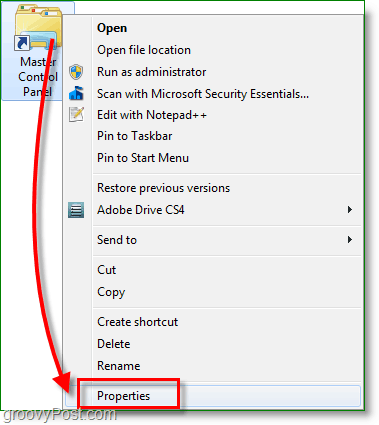
ステップ5
クリック その ショートカット タブ クリック アイコンを変更します。
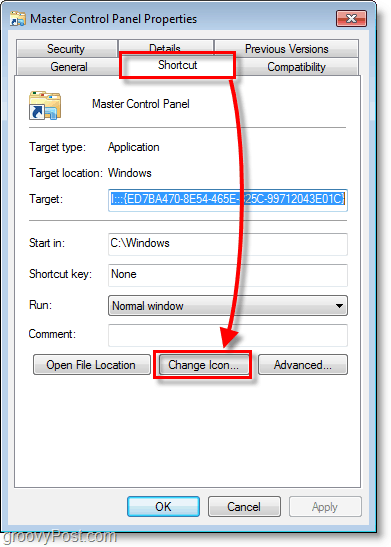
ステップ6
白い箱の中 ペースト C:WindowsSystem32imageres.dll そして クリック その コントロールパネルアイコン。見つかったら、 クリック OK。
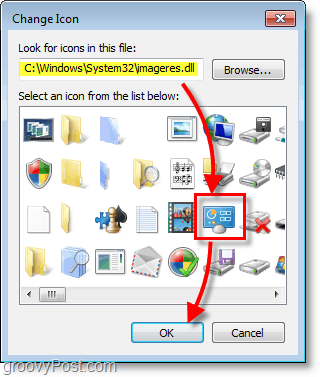
ステップ7
デスクトップが乱雑にならないようにするには、 ドラッグアンドドロップ その ショートカット に スタートメニューオーブ。このアクションは、そこから簡単にアクセスできるように、スタートメニューに固定します。
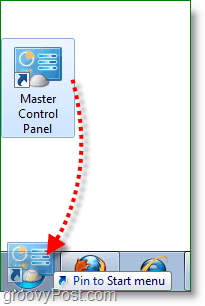
新しく作成したショートカットにアクセスすると、新しいウィンドウを介して、Windowsのコントロールパネルにすべての可能なタスクが表示されます。簡単に整理できるように、カテゴリの見出しでタスクを分けることができます。最良の結果を得るには、 変化する その 見る に 小さなアイコン.
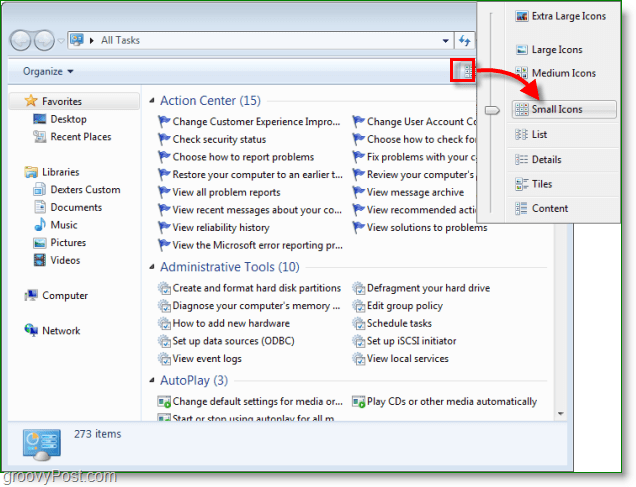
グルーヴィーなコメントや考えを持っていますか?以下に投稿するか、無料のgroovyPostコミュニティフォーラムのディスカッションに参加してください!
![ウィンドウ7の[マイコンピュータ]にコントロールパネルを追加し直す[方法]](/images/microsoft/add-the-control-panel-back-to-my-computer-in-window-7-how-to.png)


![個々のWindows 10設定を[スタート]メニューに固定する方法](/images/howto/how-to-pin-individual-windows-10-settings-to-the-start-menu.png)





コメントを残す